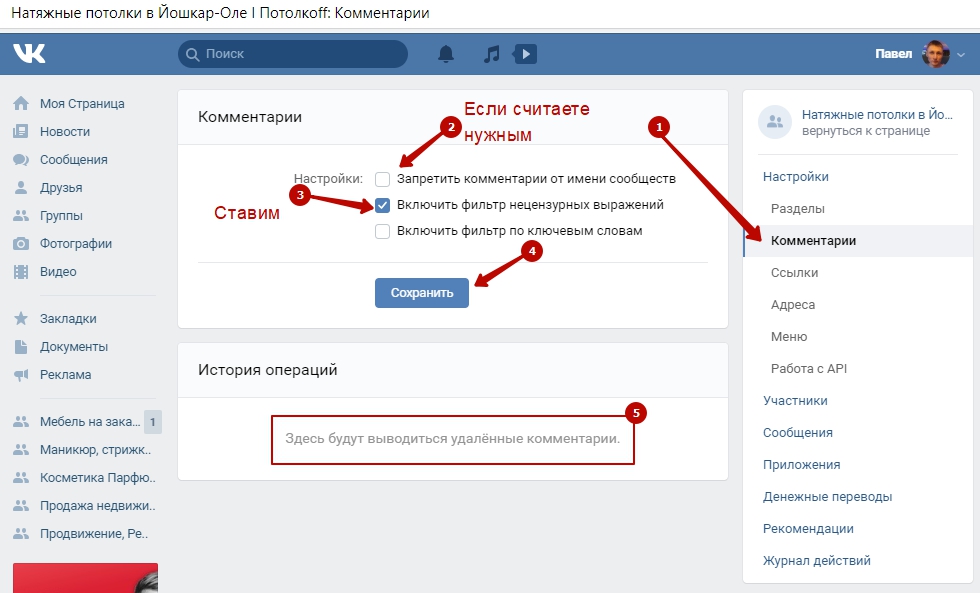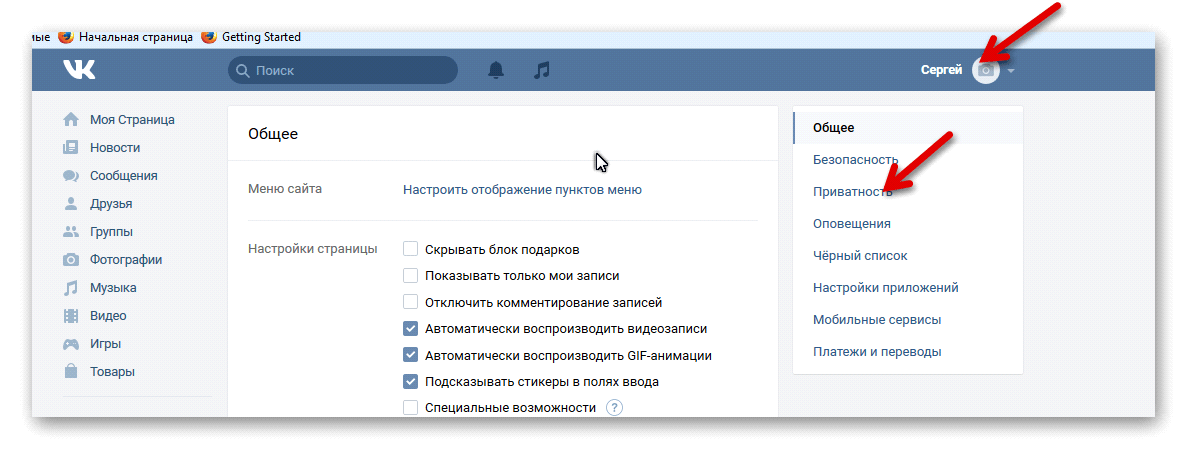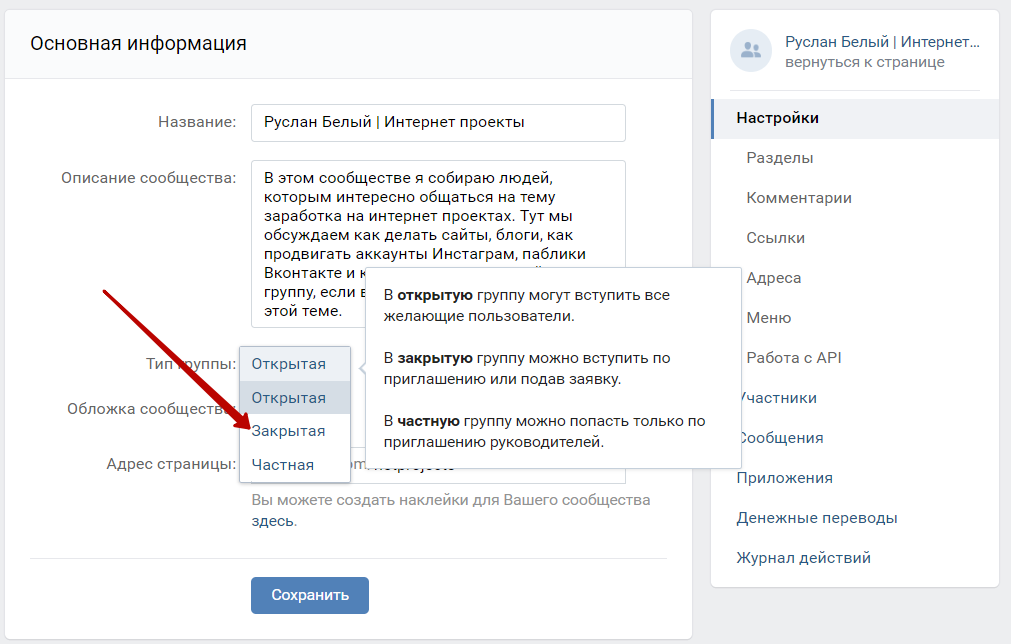Настройка комментариев в ВК (VKontakte) На Странице, В Группе, Под Фото
Комментарии ВК являются проявлением активности от читателей в аккаунте или сообществе. Они помогают увеличивать охваты постов. “Умная лента” ВКонтакте так устроена: чем больше комментариев под записью, тем больше людей увидят это, потому что алгоритмы выставят запись выше остальных новостей.
Иногда пост бывает емким и коротким, а комментарии человека в ВК говорят о продукции или услуге намного больше. Их изучают новые подписчики, и постоянные посетители узнают больше информации. Лайки на комментариях тоже способствуют быстрому попаданию записи в ленту с рекомендациями.
Если комментарии на страничке отключены, появляются сложности с ее продвижением и общением друг с другом. Тогда назревает вопрос: как сделать комментарии в ВК?
Как включить комментарии ВК на странице
Чтобы люди без особых трудностей оставляли свое мнение под вашими записями, и комментарии друзей ВК отображались под ними, их следует включить.
Для этого существует четкий алгоритм действий:
- Открыть главную страницу, где есть ваша фотография и данные.
- Кликнуть на свою фотографию сверху в правом углу.
- В появившемся списке нажать на Настройки.
- На новой странице регулируется ваш аккаунт. Там выбирается только пункт Приватность.
- Далее листайте, пока не дойдете до “Записей на странице”.
- Второй пункт этого раздела называется “Кто может комментировать мои записи”. В нем открывается доступ для комментирования всем друзьям или выбрать поименно, кто из них сможет оставлять мнение на вашей странице.
В приложении на смартфоне действовать нужно точно так же, как и в полной версии. Из-за того, что там меньше возможностей, процесс длится намного быстрее и проще.
Как сделать комментарии в группе ВК
Включение комментариев в сообществе практически не отличается от личной страницы.
Как это сделать быстро через полную версию ВКонтакте:
- Откройте страницу со своей группой.

- В настройках под названием вашей группы кликните на Управление сообществом.
- Справа открывается меню, там выходите в Разделы.
- В первой строке “Стена” кликните на Открытый или Ограниченный тип. Если выбрать Закрытую стену, люди не смогут оставлять комментарии в группе. Сохраните свой выбор.
- В меню дополнительно можете открыть раздел Комментарии.
- Затем включить или отключить Фильтр комментариев. Он автоматически чистит и удаляет бранные фразы пользователей.
Мобильная версия приложения позволяет изменить настройки комментирования в группе. Есть лишь одно отличие – в меню настроек нет пункта Разделы, вместо этого указано слово Сервисы.
Как открыть комментарии под фото в ВК
В 21 веке фотографии стали важнейшей причиной для создания соцсети. Комментирование фотографий помогает людям делиться мнением о чем-либо, высказывать свою точку зрения и делать друг другу комплименты.
Как открыть комментарии в ВК, чтобы пользователи могли делиться мнением о ваших фотографиях?
- Откройте свою страницу ВКонтакте.

- В левом меню найдите и нажмите на слово «Фотографии».
- На появившейся странице наведите стрелочку на тот альбом, где хотите открыть комментирование.
- На правом углу обложки альбома выделится карандаш. По нему нужно кликнуть.
- В новом окне выйдут альбомные настройки. Нам интересен пункт “Кто может комментировать мои фотографии?”.
- Правее этой надписи находятся кликабельные слова “Только я”. Нажмите на них.
- Далее появится список приватности. Если вы выбираете “Только друзья” – комментировать смогут только ваши друзья. Можно отобрать лучших друзей или создать список, кто сможет оставлять комментарии под фото.
- Сохраните изменения. Теперь комментирование выбранного альбома открыто.
На телефоне можно точно так же дать доступ пользователям комментировать снимки. Только вместо карандашика следует кликнуть на весь альбом, затем на 3 точки справа. Далее все по схеме.
Как включить комментарии к фото в ВК с телефона
Прочее › Открыть › Как открыть комментарии в вк под фото
Чтобы разрешить комментарии под фотографиями во «ВКонтакте», необходимо:
- Найти в левом меню раздел «Фотографии»;
- Выбрать необходимый альбом и войти в него;
- Под заголовком альбома найти пункт «Редактировать альбом»;
- В открывшемся меню отыскать раздел «Кто может комментировать фотографии?»;
- Как разрешить комментарии к фото в ВК
- Почему люди не могут комментировать мои фото в ВК
- Как подключить комментарии в ВК
- Почему в ВК Нельзя оставлять комментарии
- Как открыть доступ к фотографиям в ВК
- Как добавить фото в комментарий в ВК
- Как открыть комментарии к постам в ВК
- Как ограничить комментарии под фото в ВК
- Можно ли скрыть комментарии под фото в ВК
- Где найти настройки в ВК
- Как закрепить комментарий в ВК под постом
- Как разрешить комментарии в группе
- Как писать комментарии в контакте
- Кто может комментировать мои записи
- Где человек оставлял комментарии в ВК
- Как отключить комментарии на фотке в ВК
- Как запретить комментарии под фото ВК
Как разрешить комментарии к фото в ВК
Настройте комментарии к фотографиям:
- В разделе «Фотографии» наведите указатель мыши на альбом или фото и кликните на значок карандаша (вверху справа).

- В режиме редактирования в графе «Кто может комментировать фотографии» выберите подходящий вариант.
Почему люди не могут комментировать мои фото в ВК
Есть два уровня управления приватностью комментариев: Во-первых, в настройках страницы vk.com/settings обратите внимание на пункт «Отключить комментирование записей». Когда он активен, никто не может писать новые комментарии или просматривать старые. Уберите галочку с этого пункта.
Как подключить комментарии в ВК
ВАЖНО: чтобы подключить комментарии, вы должны быть авторизованы в вашем аккаунте ВКонтакте:
- Перейдите на страницу настройки комментариев Вконтакте.
- Задайте количество комментариев и ширину виджета.
- Скопируйте код для вставки.
- И добавьте его в настройках вашего блога в системе управления сайтом.
Почему в ВК Нельзя оставлять комментарии
ВКонтакте ограничивает количество сообщений или комментариев, которое ты можешь отправить за день. Это один из способов защиты пользователей ВК от спамеров. Если ты писал комментарии с телефона, то попробуй теперь через полную версию сайта ВКонтакте (с компьютера).
Это один из способов защиты пользователей ВК от спамеров. Если ты писал комментарии с телефона, то попробуй теперь через полную версию сайта ВКонтакте (с компьютера).
Как открыть доступ к фотографиям в ВК
Откройте раздел «Фотографии», нажмите напротив счетчика альбомов кнопку «Показать все», выберите «Изменить», после чего нажмите на альбом и установите необходимые настройки приватности. Учтите, что скрыть приватностью можно только альбомы, которые вы создали самостоятельно.
Как добавить фото в комментарий в ВК
В комментарии теперь можно добавлять фотографии, видеоролики, музыку и документы. Изображение можно прикрепить, просто вставив прямую ссылку на него. Кроме того, если вставить ссылку на внешний ресурс, ВКонтакте покажет небольшое описание этой страницы.
Как открыть комментарии к постам в ВК
Для этого нажмите Комментарии в правом меню или перейдите в Управление → Настройки → Комментарии.
Как ограничить комментарии под фото в ВК
Также можно использовать раздел vk. com/settings → Настройки профиля → Отключить комментирование записей. Если вы поставите галочку у этого пункта, пользователи не смогут оставлять комментарии ни к этим альбомам, ни к вашим записям на стене.
com/settings → Настройки профиля → Отключить комментирование записей. Если вы поставите галочку у этого пункта, пользователи не смогут оставлять комментарии ни к этим альбомам, ни к вашим записям на стене.
Можно ли скрыть комментарии под фото в ВК
Заходим в «Настройки» аккаунта → «Приватность», раздел «Прочее» и убираем галочку «Комментарии» в новостях друзей.
Где найти настройки в ВК
ВКонтакте Как зайти в настройки приложения? Нажмите на кнопку профиля в нижнем меню (крайняя справа), затем на три полоски вверху (или свайп пальцем по экрану справа налево; можно ещё просто повторно нажать на кнопку профиля) → «Настройки».
Как закрепить комментарий в ВК под постом
Как закрепить сообщение во ВКонтакте:
- Зайдите в чат.
- Выберите сообщение, которое хотите закрепить.
- Нажмите на значок с кнопкой, который появился над сообщением.
- Готово, сообщение закреплено.
Как разрешить комментарии в группе
Чтобы включить комментарии на канале, перейдите в настройки, выберите раздел «Обсуждение» и привяжите группу к каналу. Можно привязать уже существующую группу или создать новую. Чат нужно модерировать и чистить от спама. В небольших сообществах это делают вручную, в крупных группах — с помощью ботов-модераторов.
Можно привязать уже существующую группу или создать новую. Чат нужно модерировать и чистить от спама. В небольших сообществах это делают вручную, в крупных группах — с помощью ботов-модераторов.
Как писать комментарии в контакте
При публикации комментария нажмите на свою аватарку и выберите нужное сообщество. Комментировать можно записи в профиле и сообществе, а также трансляции. Оставлять комментарии может создатель, администраторы и редакторы.
Кто может комментировать мои записи
Доступно всем — все люди, даже те, кто на вас не подписан. Друзья друзей — все ваши друзья и их друзья. Друзья — ваши друзья на Facebook. Если вы отметите в публикации кого-то ещё, публикацию также сможет комментировать этот человек и его друзья.
Где человек оставлял комментарии в ВК
А) скопируйте ID (только цифры или буквы) пользователя, чьи комментарии Вы хотите отыскать. Теперь откройте новую вкладку и вставьте ссылку http://vk.com/feed?obj=12345678&q=§ion=mentions. В ней замените цифры на АйДи. Таким образом Вы сможете открыть все комментарии, где упоминается пользователь.
В ней замените цифры на АйДи. Таким образом Вы сможете открыть все комментарии, где упоминается пользователь.
Как отключить комментарии на фотке в ВК
Чтобы отключить комментарии к записи, перед её публикацией нажмите на шестерёнку под окном ввода и отметьте соответствующий пункт. Вы можете выключить комментарии и у ранее опубликованных новостей. Подробнее об этой возможности читайте в статье.
Как запретить комментарии под фото ВК
Также можно использовать раздел vk.com/settings → Настройки профиля → Отключить комментирование записей. Если вы поставите галочку у этого пункта, пользователи не смогут оставлять комментарии ни к этим альбомам, ни к вашим записям на стене.
Как отключить комментарии к сообщению в Facebook
Иногда приветствуется обратная связь в виде комментариев к сообщениям в Facebook. В другой раз не очень. В такие моменты вам может быть интересно, как отключить комментирование ваших сообщений в Facebook, короткий ответ: вы не можете.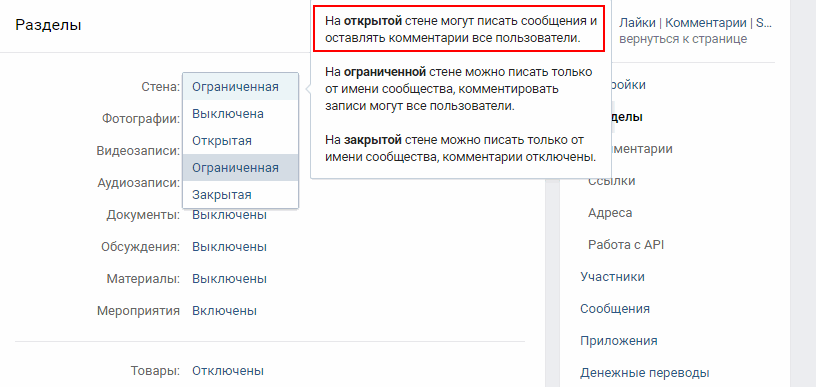 Facebook заявляет (открывается в новой вкладке): «К сожалению, функция отключения комментариев к вашим сообщениям в настоящее время недоступна. Любой, кто включен в настройку конфиденциальности вашего сообщения, сможет просматривать, ставить лайки и комментировать ваше сообщение».
Facebook заявляет (открывается в новой вкладке): «К сожалению, функция отключения комментариев к вашим сообщениям в настоящее время недоступна. Любой, кто включен в настройку конфиденциальности вашего сообщения, сможет просматривать, ставить лайки и комментировать ваше сообщение».
Однако вы можете перестать комментировать сообщения на странице группы Facebook. Имейте в виду, что вы должны быть администратором группы или модератором группы, чтобы отключить комментирование сообщения в группе.
Как отключить комментарии к сообщению группы Facebook
Отключить комментарии к сообщению группы Facebook можно быстро и просто. Просто нажмите на значок с тремя точками в правом верхнем углу сообщения.
Вы можете отключить комментирование записи в группе Facebook, если вы являетесь модератором. Кредит: СКРИНШОТ: ЭМИ-МЭЙ ТЕРНЕР
В появившихся вариантах нажмите «Отключить комментирование». Комментарии теперь будут отключены.
Как скрыть сообщения от определенного человека или людей
Хотя вы не можете сразу отключить комментарии к сообщениям, не относящимся к группе, существуют другие обходные пути. Если у вас есть конкретный человек или люди, которые регулярно оставляют раздражающие комментарии к вашим сообщениям, вы можете скрыть от них свои сообщения. Вот что нужно сделать:
Если у вас есть конкретный человек или люди, которые регулярно оставляют раздражающие комментарии к вашим сообщениям, вы можете скрыть от них свои сообщения. Вот что нужно сделать:
Когда вы создаете публикацию, найдите раскрывающееся меню «Друзья» под своим именем.
Ограничьте круг лиц, которые могут видеть вашу публикацию на вашем Facebook. Кредит: скриншот: Эми-Мэй Тернер
Щелкните здесь. В появившемся окне найдите опцию «Друзья, кроме…».
Выберите «Друзья, кроме», чтобы ограничить круг лиц, которые могут видеть вашу публикацию в Facebook. Фото: СКРИНШОТ: ЭМИ-МЭЙ ТЕРНЕР
Щелкните здесь и выберите человека или людей, от которых вы хотите скрыть публикацию.
Как скрыть комментарии, содержащие определенные слова, из вашего профиля
Еще одна вещь, которую вы можете сделать для своего личного профиля Facebook, — это скрыть комментарии, содержащие определенные слова. Вы можете создать персонализированный список до 1000 слов, который, если кто-то использует одно или несколько из них в комментарии, приведет к автоматическому скрытию комментария.
Чтобы настроить это, щелкните треугольный значок в правом верхнем углу вашего Facebook и выберите «Настройки и конфиденциальность».
Перейдите в раздел «Настройки и конфиденциальность», чтобы ограничить комментарии и определенные слова в своих сообщениях. Кредит: снимок экрана: Эми-Мэй Тернер
В меню «Настройки и конфиденциальность» выберите «Настройки». Теперь посмотрите в левую часть экрана и выберите «Профиль и теги». В разделе «Просмотр и обмен» найдите параметр «Скрыть комментарии, содержащие определенные слова из вашего профиля». Нажмите «Изменить».
Выберите слова, которые вы хотите ограничить на своей странице Facebook. Фото: СКРИНШОТ: ЭМИ-МЭЙ ТЕРНЕР
Это дает вам возможность «выбрать список слов, фраз или смайликов, которые вы хотите скрыть из своего профиля». Введите нежелательные слова в текстовое поле и нажмите «Сохранить».
Вы можете ограничить до 1000 слов на своей странице Facebook. Кредит: снимок экрана: Эми-Мэй Тернер
Теперь, если кто-либо прокомментирует любое из ваших сообщений на Facebook и использует одно из этих слов или фраз, комментарий будет автоматически скрыт от вас и всех остальных. Только тот, кто разместил комментарий, сможет его увидеть.
Только тот, кто разместил комментарий, сможет его увидеть.
Очевидный лайфхак: если вы введете тонну часто используемых слов в качестве слов, означающих, что комментарий будет скрыт, маловероятно, что многие комментарии пройдут ваш фильтр.
СМОТРЕТЬ: Как не допустить взлома вашей социальной сети
Как отключить комментарии к публикации в Facebook [Пошаговое руководство]
- Дом
- Советы по созданию фильмов
- Как отключить комментарии к сообщению в Facebook [Пошаговое руководство]
Кора | Подписаться | Последнее обновление
Если вам интересно, как отключить комментарии к публикациям в Facebook, вы попали по адресу. Этот пост от MiniTool объяснит, как заблокировать комментарии на Facebook, и другие советы по управлению комментариями на Facebook.
Иногда по разным причинам может потребоваться отключить комментарии к сообщениям в Facebook. Можете ли вы отключить комментарии ко всем сообщениям в Facebook, включая личные сообщения и сообщения группы?
На самом деле Facebook ограничивает ваш контроль над личными сообщениями.
Однако, если вы являетесь администратором или модератором группы Facebook, вы можете полностью заблокировать комментирование любого сообщения вашей группы.
В следующем разделе показано, как указать, кто может комментировать ваши личные общедоступные сообщения, и как запретить комментирование сообщений Facebook в группе. Способ управления комментариями на веб-сайте Facebook такой же, как и в мобильном приложении Facebook.
Если вы хотите снять видео для Facebook, здесь рекомендуется MiniTool MovieMaker. Это многофункциональный и простой в использовании видеоредактор Facebook.
Скачать бесплатно
Также читайте: Как просмотреть свой профиль Facebook как кто-то еще [Решено]
Вы можете настроить, кто может комментировать все ваши общедоступные сообщения и отдельные сообщения.
Для управления комментариями к отдельной публикации :
Шаг 1.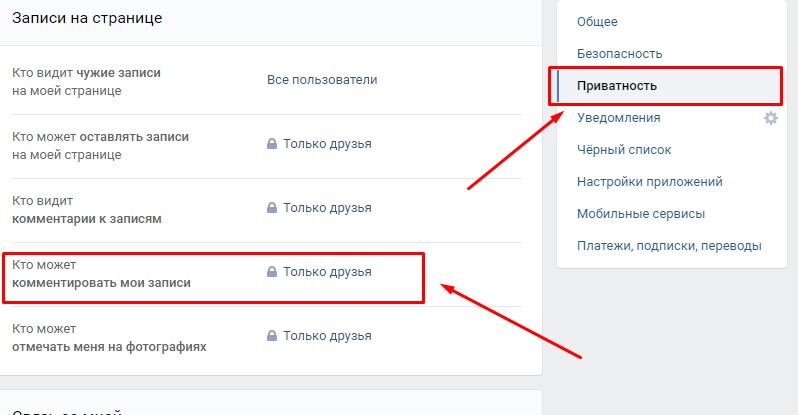 Откройте веб-сайт Facebook на своем компьютере, перейдите на страницу своего профиля и найдите нужную публикацию.
Откройте веб-сайт Facebook на своем компьютере, перейдите на страницу своего профиля и найдите нужную публикацию.
Шаг 2. Щелкните значок с тремя точками в правом верхнем углу публикации и выберите 9.0086 Кто может комментировать ваш пост? из выпадающего списка.
Шаг 3. Затем во всплывающем окне вы увидите три варианта: Общедоступный , Друзья и Профили и страницы, которые вы упомянули.
- Опция Friends позволяет вашим друзьям на Facebook комментировать вашу публикацию.
- Чтобы отключить комментарии к сообщению Facebook, вы можете выбрать Профили и страницы, которые вы упомянули , и не упоминать ни один профиль или страницу Facebook в своем сообщении.
- Нажмите Готово , чтобы сохранить изменения.
Вам также может понравиться: Как отключить Facebook и Instagram [Полное руководство]
Управление комментариями для всех общедоступных сообщений :
Шаг 1. Перейдите на веб-сайт Facebook и щелкните значок Ваш профиль в в левом верхнем углу.
Перейдите на веб-сайт Facebook и щелкните значок Ваш профиль в в левом верхнем углу.
Шаг 2. Выберите параметр Настройки и конфиденциальность и выберите Настройки .
Шаг 3. В левой части страницы настроек нажмите Публичные посты .
Шаг 4. В разделе «Фильтры и инструменты общедоступных сообщений» выберите Общедоступный для параметра «Кто может подписаться на меня». Затем нажмите «Изменить » в конце раздела «Комментарии к общедоступным сообщениям».
Шаг 5. Выберите опцию Друзья или Друзья друзей .
Читайте также: Как отключить подписи к видео на Facebook и TikTok
Как администратор или модератор группы Facebook, вы можете полностью отключить комментарии Facebook. Вот как заблокировать комментарии в группах Facebook.
Шаг 1. Перейдите на сайт Facebook, нажмите Группы в меню слева и выберите свою группу.